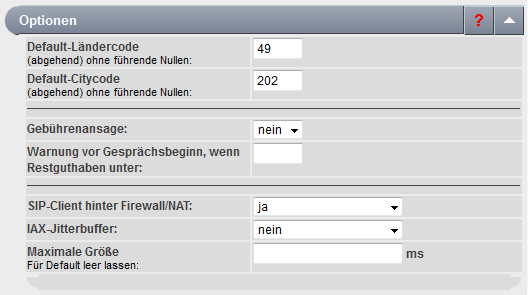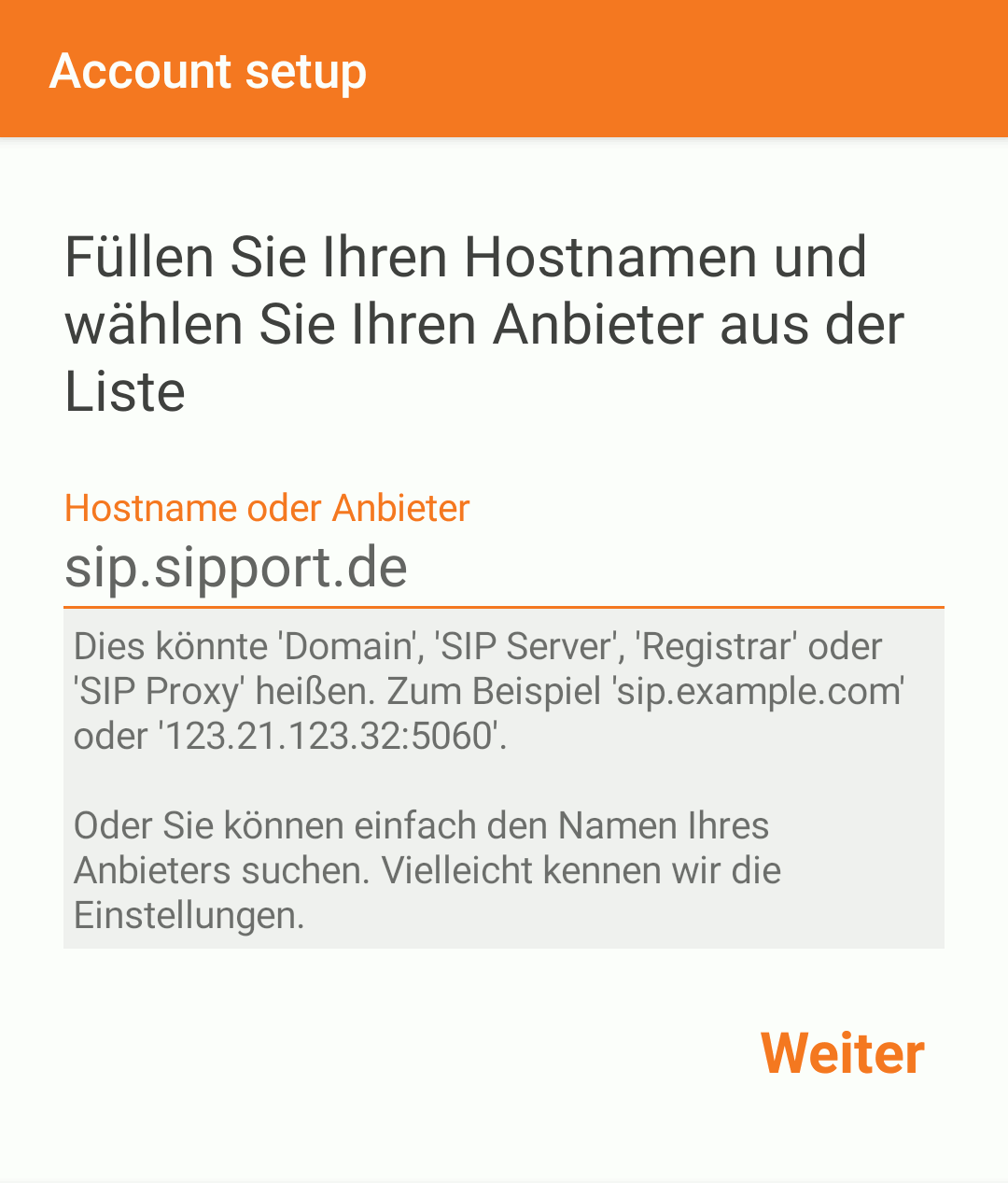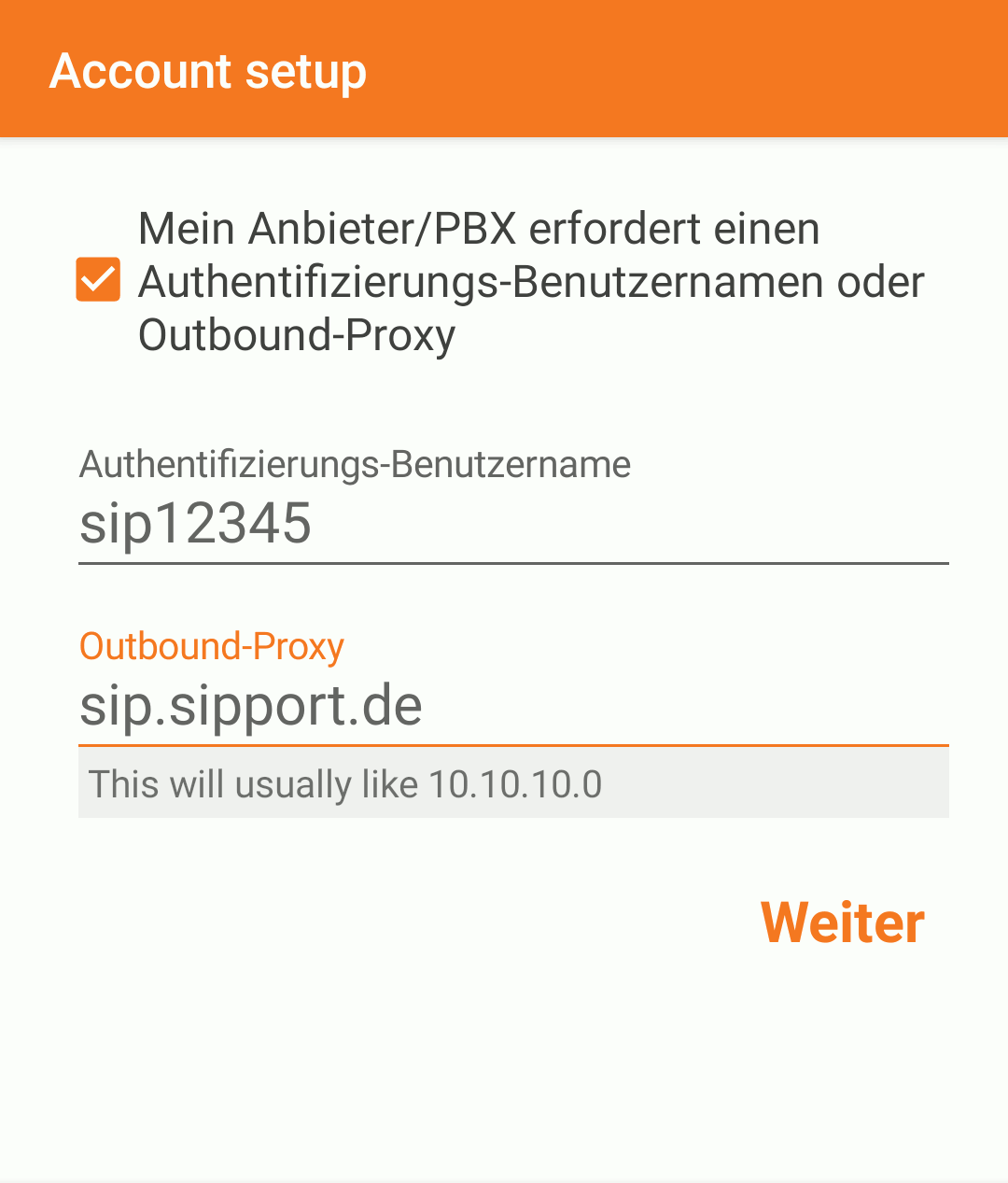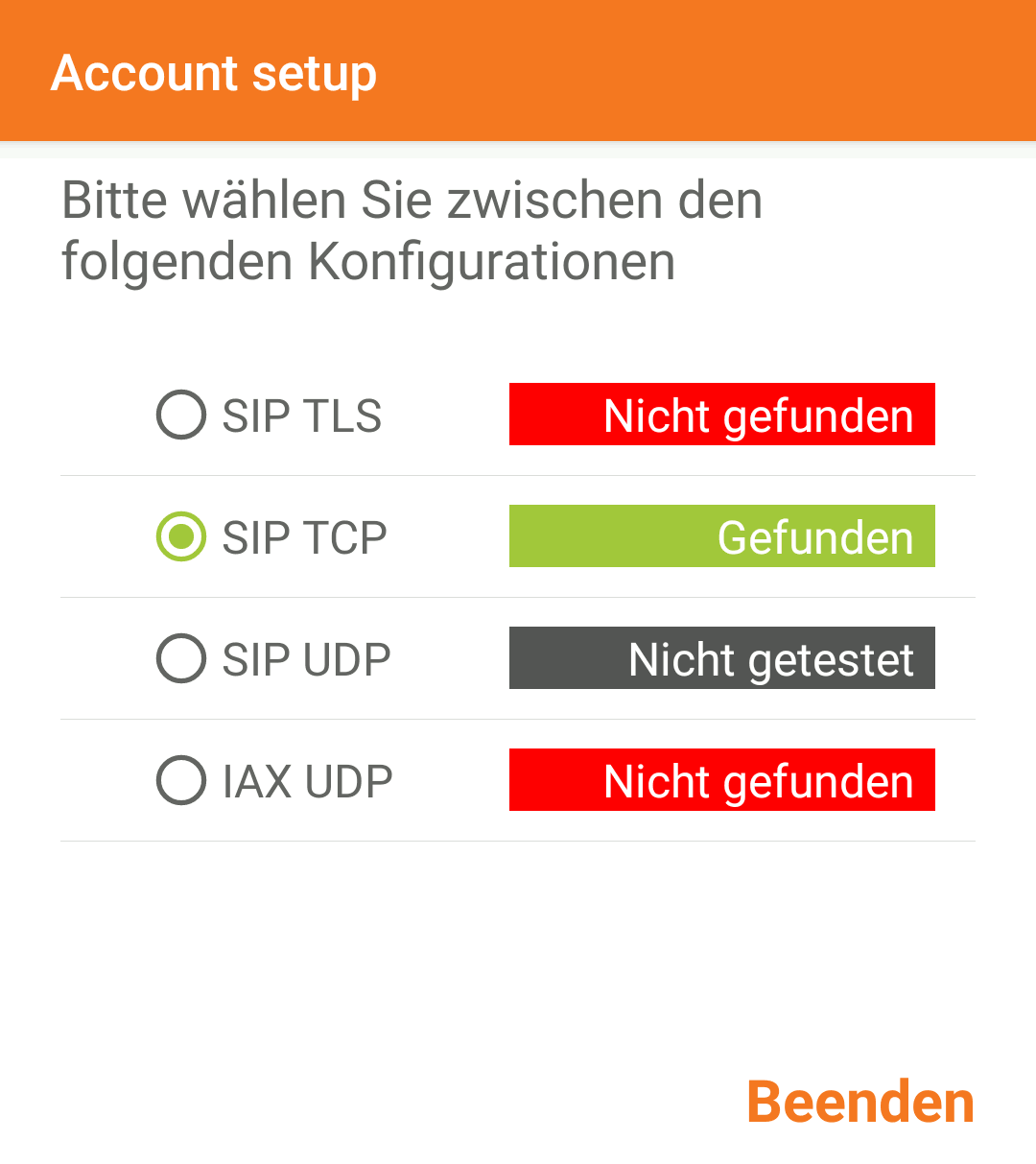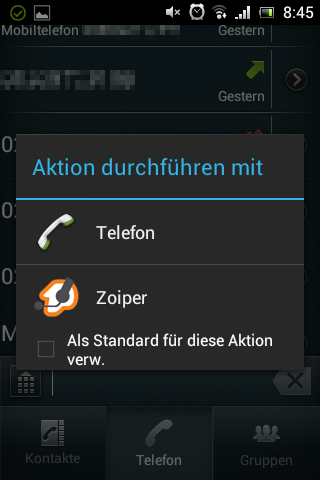Internet-Telefonie (VoIP) mit Android einrichten (Anleitung)
Aus Portunity Wiki
Inhaltsverzeichnis |
Information
- App: Zoiper
- Für externe Inhalte sind wir nicht verantwortlich.
- Sollte der Link nicht funktionieren, informieren Sie uns gerne per E-Mail.
SIP hinter NAT einrichten
Wichtig: Im Service-Center (Login unter service.portunity.net) muss das "Client hinter Firewall/NAT"-Flag auf "ja" gestellt werden:
Die Aktivierung dieser Eigenschaft wird in der Regel in wenigen Minuten auf den Portunity-Servern umgesetzt.
App herunterladen
Obwohl Android von "zu Hause aus" SIP unterstüzt, hatten wir mit dem Betrieb einige Probleme.
Aus diesem grund haben wir uns für die App Zoiper entschieden.
Einrichtung
App starten
Starten Sie nun auf Ihrem Android Gerät die App Zoiper. Sie werden möglicherweise gefragt, ob Sie kostenpflichtige Premiumfunktionen nutzen möchten. Diese werden jedoch nicht benötigt.
Account hinzufügen
Schritt 1: Benutzername, Passwort
- sip12345@sip.sipport.de
- IhrPasswort
Schritt 2: Hostname
- sip.sipport.de
Schritt 3: Authentifizierung und Proxy
- Ja
- sip12345
- sip.sipport.de
Schritt 4: Protokoll
Durch einen automatischen Test wird "SIP TCP" als funktionierendes Protokoll ermittelt, grün dargestellt und ausgewählt: Die Grundeinrichtung war erfolgreich und kann mit "Beenden" abgeschlossen werden.
Falls "SIP TCP" rot dargestellt wird und nicht funktioniert, liegt möglicherweise ein Netzwerkproblem vor. Versuchen Sie testweise, die WLAN-Verbindung durch eine mobile Datenverbindung zu ersetzen, oder umgekehrt.
Schritt 5: STUN
Nun kann der STUN-Server konfiguriert werden. Öffnen Sie hierfür die Einstellungen (Hamburger-Icon oben links -> Einstellungen) und wählen Sie den Unterpunkt "Konten".
Tippen Sie in der Kontenliste einmal kurz auf das eingerichtete SIP-Konto.
Es öffnet sich eine Einstellungsliste. Tippen Sie auf den Punkt "Netzwerk-Einstellungen". Im Abschnitt "NAT" befinden sich die STUN-Einstellungen:
- STUN benutzen: Use custom
- STUN Server: stun1.sipport.de
- STUN Port: 3478
- STUN Aktualisierung: 30
- STUN allow on private address: Nein
- STUN allow with private server: Nein
- STUN DNS SRV requests: Nein
- Signalisierung mit RPORT: Ja
- Medien über RPORT: Nein
Nachdem Sie nun alle Einstellungen vorgenommen haben, können Sie zur Hauptseite zurückkehren.
Testen
Um die Sip-Funktionalität zu testen, Rufen Sie einfach eine Nummer an, bei der Sie kontrollieren können von wo der Anruf kommt.
Wenn sie die Standart Anruffunktion nutzen, werden Sie vor der eigentlichen Wahl gefragt, mit welchem Dienst Sie telefonieren möchten. Hier entscheiden wir uns natürlich für den VoIP dienst.
Probleme
- Derzeit sind uns keine Probleme bekannt.
Sollten Sie jedoch auf eines stoßen, dann wenden Sie sich bitte einfach an unsere Supportmöglichkeiten. Wir helfen Ihnen gerne!